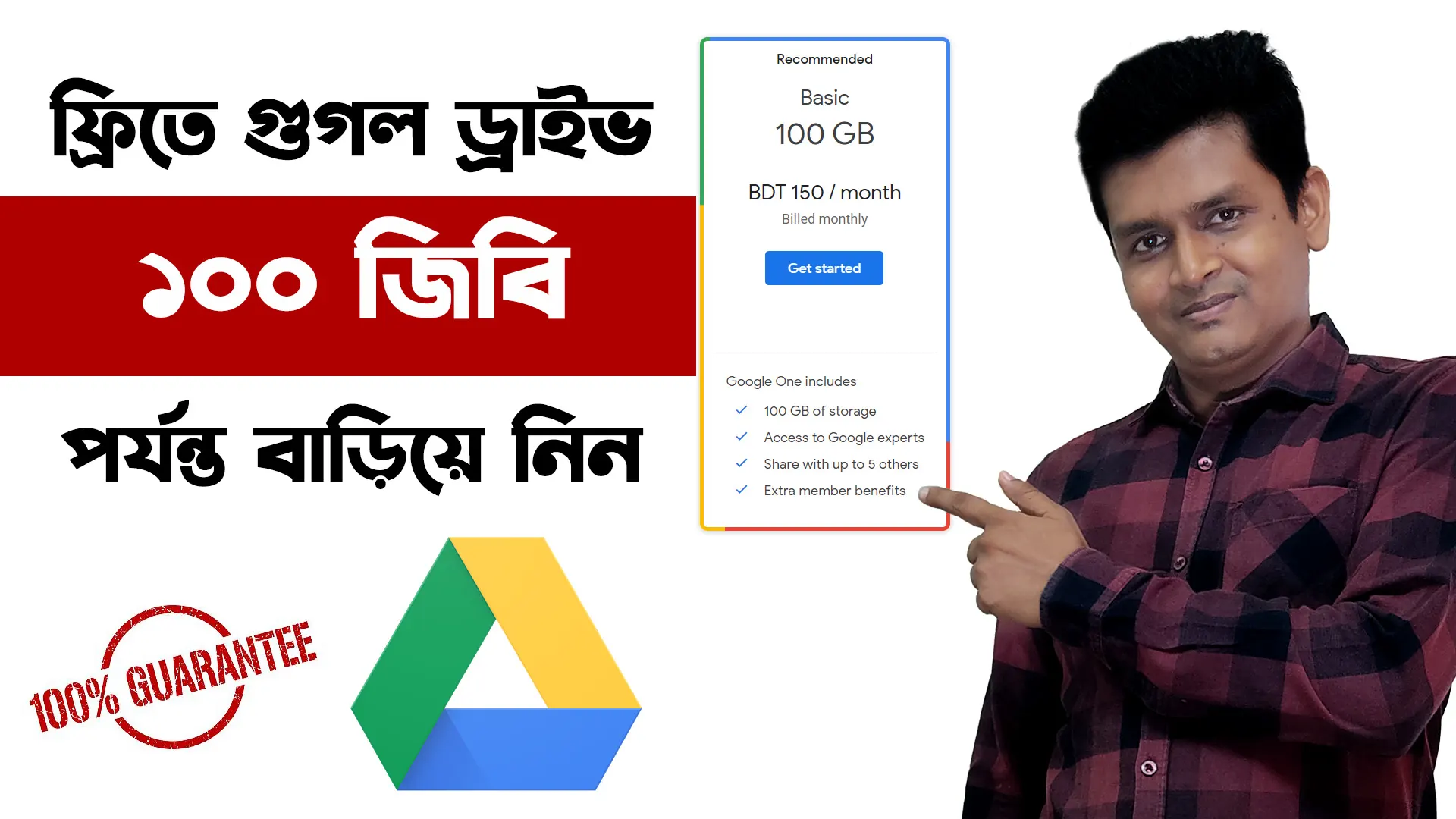ক্রোম ব্রাউজার ব্যবহার করে উইন্ডোজে WhatsApp, Instagram, এবং Facebook অ্যাপস ইনস্টল করা
ইন্টারনেটের বিস্তারের সাথে সাথে সামাজিক যোগাযোগ মাধ্যমগুলি আমাদের জীবনের অপরিহার্য অংশ হয়ে উঠেছে। আমরা আমাদের স্মার্টফোনে বিভিন্ন অ্যাপস ব্যবহার করে সামাজিক যোগাযোগ রক্ষা করি, যেমন WhatsApp, Instagram, এবং Facebook। কিন্তু অনেক সময় ডেস্কটপ বা ল্যাপটপে এই অ্যাপগুলির প্রয়োজনীয়তা অনুভব হয়, বিশেষ করে যদি আপনি বড় স্ক্রিনে বা কিবোর্ড দিয়ে দ্রুত টাইপ করতে চান। যদিও এই অ্যাপগুলির সরাসরি ডেস্কটপ সংস্করণ রয়েছে, তবে ক্রোম ব্রাউজার ব্যবহার করে সেগুলি ইনস্টল ও ব্যবহার করা আরও সহজ।
এই নিবন্ধে, আমরা দেখাব কিভাবে ক্রোম ব্রাউজার ব্যবহার করে উইন্ডোজে WhatsApp, Instagram, এবং Facebook অ্যাপগুলি ইনস্টল করতে হয়।
১. ক্রোম ব্রাউজার ব্যবহার করে WhatsApp ইনস্টল করা
ধাপ ১: WhatsApp ওয়েবসাইটে যান
প্রথমে আপনার ক্রোম ব্রাউজারে যান এবং WhatsApp ওয়েবসাইট এ যান। এই ওয়েবসাইটে আপনি WhatsApp এর ওয়েব সংস্করণ দেখতে পাবেন, যা মোবাইল অ্যাপের মতোই কাজ করে।
ধাপ ২: QR কোড স্ক্যান করুন
WhatsApp ওয়েব ব্যবহারের জন্য, আপনাকে প্রথমে আপনার মোবাইল ফোন দিয়ে একটি QR কোড স্ক্যান করতে হবে। মোবাইলে WhatsApp অ্যাপ খুলুন, তারপর মেনুতে যান এবং WhatsApp Web অপশনটি নির্বাচন করুন। এরপর QR কোড স্ক্যান করে লগইন করুন।
ধাপ ৩: ক্রোম ব্রাউজারে WhatsApp ইনস্টল করুন
QR কোড স্ক্যান করার পর, আপনি WhatsApp ওয়েব ইন্টারফেস দেখতে পাবেন। এখন, ক্রোম ব্রাউজারের ডানদিকে উপরে থাকা তিনটি ডট মেনুতে ক্লিক করুন এবং More tools এ যান। তারপর Create shortcut… এ ক্লিক করুন। একটি পপ-আপ উইন্ডো আসবে যেখানে Open as window অপশনটি নির্বাচন করুন এবং Create এ ক্লিক করুন। এবার, আপনার ডেস্কটপে WhatsApp এর একটি শর্টকাট তৈরি হবে, যা অ্যাপের মতোই কাজ করবে।
২. ক্রোম ব্রাউজার ব্যবহার করে Instagram ইনস্টল করা
ধাপ ১: Instagram ওয়েবসাইটে যান
ক্রোম ব্রাউজারে Instagram ওয়েবসাইট এ যান এবং আপনার অ্যাকাউন্টে লগইন করুন। এখানে আপনি Instagram এর ওয়েব সংস্করণ দেখতে পাবেন, যা মোবাইল অ্যাপের মতোই কাজ করে।
ধাপ ২: ক্রোম ব্রাউজারে Instagram ইনস্টল করুন
WhatsApp এর মতোই, Instagram ওয়েব ইন্টারফেসে থাকাকালীন তিনটি ডট মেনুতে ক্লিক করুন, তারপর More tools এ যান এবং Create shortcut… এ ক্লিক করুন। Open as window অপশনটি নির্বাচন করুন এবং Create এ ক্লিক করুন। আপনার ডেস্কটপে Instagram এর একটি শর্টকাট তৈরি হবে, যা অ্যাপের মতো কাজ করবে এবং আপনি সরাসরি ডেস্কটপ থেকে এটি খুলতে পারবেন।
৩. ক্রোম ব্রাউজার ব্যবহার করে Facebook ইনস্টল করা
ধাপ ১: Facebook ওয়েবসাইটে যান
ক্রোম ব্রাউজারে Facebook ওয়েবসাইট এ যান এবং আপনার অ্যাকাউন্টে লগইন করুন। Facebook এর ওয়েব সংস্করণ মোবাইল অ্যাপের মতো কাজ করে, যেখানে আপনি আপনার নিউজফিড, মেসেজ এবং অন্যান্য ফিচারগুলি ব্যবহার করতে পারবেন।
ধাপ ২: ক্রোম ব্রাউজারে Facebook ইনস্টল করুন
অন্যান্য অ্যাপের মতোই, Facebook ওয়েব ইন্টারফেসে থাকাকালীন তিনটি ডট মেনুতে ক্লিক করুন, তারপর More tools এ যান এবং Create shortcut… এ ক্লিক করুন। Open as window অপশনটি নির্বাচন করুন এবং Create এ ক্লিক করুন। এবার আপনার ডেস্কটপে Facebook এর একটি শর্টকাট তৈরি হবে।